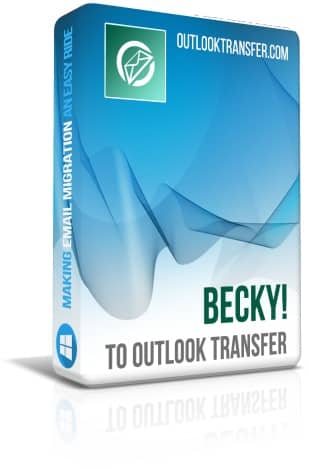Microsoft Outlook para escritorio es considerado el mejor cliente de correo electrónico del momento. Gracias a la abundancia de opciones y su funcionamiento sin problemas, es la mejor opción para todos, desde el hogar hasta los usuarios corporativos.. Funciones avanzadas y la mejor seguridad hacen de MS Outlook una herramienta verdaderamente indispensable para el trabajo diario con el correo electrónico. becky! Internet Mail no tiene ninguna posibilidad contra Outlook, no le permite buscar rápidamente carpetas y correos electrónicos y no tiene la capacidad de filtrar spam. becky! almacena sus datos en un formato obsoleto que no protege sus datos de intrusos. encima de eso, Outlook almacena sus datos en un repositorio *.PST optimizado y protegido al que no se puede acceder desde el exterior y puede protegerse con contraseña.
Si quieres migrar de Becky! a Outlook, Estás en el lugar correcto. Con nuestra utilidad de migración de correo electrónico podrás convertir tu correo de Becky! a Outlook automáticamente. No necesitas perder el tiempo buscando dónde está Becky.! almacena mensajes, if it is still installed on your computer, nuestro programa encontrará la carpeta de origen automáticamente y le ofrecerá varias opciones antes de iniciar la conversión.
Cómo cambiar de Becky! a Outlook?
Primero le sugerimos que instale la versión independiente de Microsoft Outlook en la misma computadora donde su Becky! los buzones se guardan. Además, descargue e instale Becky! a la versión de prueba de la Herramienta de migración de Outlook y ejecútela.
* - La versión no registrada convierte un número limitado de mensajesEl proceso de instalación no toma mucho tiempo y el programa se iniciará automáticamente. Si está iniciando el software manualmente, tome nota: si su versión de Outlook es de 32 bits, utilice la versión de 32 bits de nuestro software, para Outlook de 64 bits, utilice la versión de 64 bits de nuestro software. Ambas versiones se instalarán y solo necesita ejecutar el ejecutable adecuado usando el acceso directo correspondiente.
- Carrera becky! to Outlook Transfer software. Verá una interfaz gráfica del programa que se ve así:
El software detectará el Carpeta de origen ubicación automáticamente si becky! Correo de Internet está instalado en la misma máquina. Si está trabajando con una copia de seguridad de becky! buzones de correo, es posible que deba especificar la carpeta de origen manualmente. - Especifica el Carpeta de origen or select it using the “…” (Browse) botón. (si es necesario)
- Haga clic en exploración de carpeta botón para permitir que nuestro software verifique la carpeta de origen y las subcarpetas especificadas. El software encontrará todos los archivos *.bmf donde becky! messages are stored and fill out the list of available “Email Containers”:
Aquí puede anular la selección de algunos de los archivos del buzón si no desea que se conviertan. For example you may want to exclude “Deleted items” or “Spam” folders. - Haga clic en Guardar PST botón para iniciar la conversión. Dependiendo de las opciones actuales, el programa puede pedirle que seleccione el perfil y la carpeta de Outlook de destino, luego ejecutará la rutina de conversión.
- El software mostrará el proceso y el indicador de progreso.. Cuando esté terminado, el programa abrirá el archivo PST creado (Archivo de datos de Outlook) automáticamente.
- Now run Microsoft Outlook and check imported folders and emails under “Becky! to Outlook Transfer” headline.
Cómo convertir archivos mbox exportados desde Becky! a Outlook?
Cómo exportar a Becky! carpetas a archivos Mbox?
- Carrera becky! Correo de Internet y seleccione la carpeta para exportar.
- Ir al menú Archivo y haga clic en Export…
- Haga clic en Okay botón en el cuadro de diálogo que aparece. (“UNIX Mbox” will be selected as a default Export format.)
- Especifique la carpeta para guardar el archivo del buzón y cámbiele el nombre para que tenga la extensión *.mbox (ejemplo Bandeja de entrada.mbox).
- Guarde otras carpetas de esta manera entonces usar Mbox para transferir Outlook herramienta para convertir archivos de buzón a Outlook.
Cómo importar archivos EML de Becky! a Outlook?
becky! Internet Mail permite exportar mensajes también a archivos *.eml. Si has guardado tu Becky! mensajes en formato *.eml y desea convertirlos a Outlook, puedes usar nuestro EML a Outlook transferir software. La GUI de esta herramienta le resultará familiar:
Cómo convertir a Becky! Libreta de direcciones a Outlook?
Además, es posible que desee convierte tus contactos de Becky! libreta de direcciones a Outlook. Esto es posible de completar con la ayuda de nuestro vCard a la utilidad de transferencia de Outlook.
Exportando Becky! Directorio
- Carrera becky! Correo de Internet
- Ir al menú Herramientas y haga clic Directorio menú. Esto abrirá la GUI de la libreta de direcciones.
- Seleccionar libreta de direcciones (ejemplo: Personal) que debe ser exportado.
- Menú de uso Archivo > De la exportación entonces escoge vCard formato.
- Especifique la carpeta de destino para guardar archivos de contacto vCard.
ahora puedes use el software vCard to Outlook Transfer para importar archivos vCard a Outlook.